So deinstallieren Sie Spotify unter Windows 11
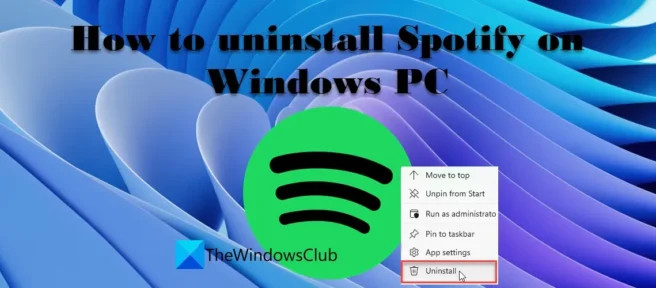
Wenn Sie wissen möchten, wie Sie Spotify unter Windows 11/10 deinstallieren , lesen Sie bitte diesen Beitrag. Viele Windows-Benutzer haben kürzlich berichtet, dass die Spotify-App mit dem neuesten Windows-Update automatisch auf ihren Geräten installiert wird . Dies ist ziemlich unpraktisch, da die neuesten Berichte im Internet zeigen, dass die App ohne ihre Zustimmung oder Vorankündigung installiert wird. Wenn Sie auch überrascht sind, die Spotify-App auf Ihrem Windows 11/10-PC zu sehen, und sie sofort deinstallieren möchten, lesen Sie diesen Beitrag weiter.
Spotify ist eine beliebte Musik-Streaming-App, mit der Sie Millionen von Songs und Podcasts kostenlos anhören können. Wenn Sie ein Spotify-Liebhaber sind, möchten Sie vielleicht die App auf Ihrem Windows 11/10-PC installieren. Aber wenn Sie Spotify einen anderen Musik-Streaming-Dienst vorziehen, wird Ihnen die Entscheidung von Microsoft, Spotify leise zur Liste der Apps für Windows hinzuzufügen, möglicherweise nicht gefallen. Wenn Sie Spotify von Ihrem Windows 11/10-PC deinstallieren möchten, zeigen wir Ihnen, wie es geht.
So deinstallieren Sie Spotify unter Windows 11/10
Bevor wir fortfahren, möchten wir darauf hinweisen, dass dieser Beitrag den Deinstallationsprozess sowohl für die Spotify- App -Version als auch für die Win32- Spotify-Programmversion behandelt. Die App-Version ist diejenige, die Sie über den Microsoft Store oder Windows Update erhalten . Die Version des Programms ist diejenige, die Sie mit der Datei SpotifySetup.exe installieren .
So deinstallieren Sie die Spotify-App
A] Entfernen Sie die Spotify-App aus dem Startmenü.
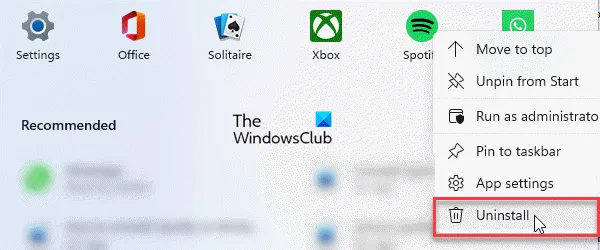
Gehen Sie folgendermaßen vor, um die Spotify-App über das Startmenü zu deinstallieren :
- Klicken Sie im Taskleistenbereich auf das Startmenü -Symbol.
- Klicken Sie mit der rechten Maustaste auf Spotify .
- Wählen Sie im Kontextmenü Löschen aus.
- Klicken Sie auf die Schaltfläche „ Entfernen “ unter „Spotify entfernen“? Dialogfenster.
B] Deinstallieren Sie die Spotify-App über die Windows-Einstellungen.
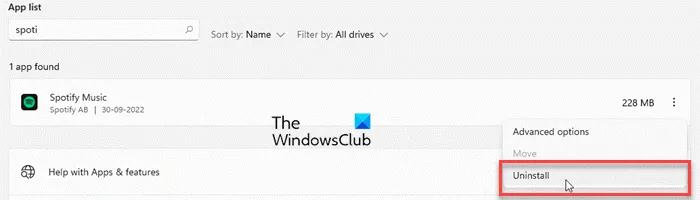
Sie können Spotify auch über die Windows-Einstellungen deinstallieren . So geht’s:
- Klicken Sie auf das Startmenü -Symbol .
- Wählen Sie Einstellungen.
- Klicken Sie im linken Bereich auf „ Anwendungen “.
- Klicken Sie im rechten Bereich auf „ Apps & Features “.
- Suchen Sie Spotify in der Anwendungsliste.
- Klicken Sie auf das Menüsymbol (drei vertikale Punkte) neben der Spotify-Musikliste.
- Klicken Sie auf die Schaltfläche Löschen .
- Klicken Sie im erscheinenden Popup-Fenster auf die Schaltfläche „ Löschen “.
Die Spotify-App wird von Ihrem Windows-PC entfernt.
C] Entfernen Sie Spotify mit Windows PowerShell
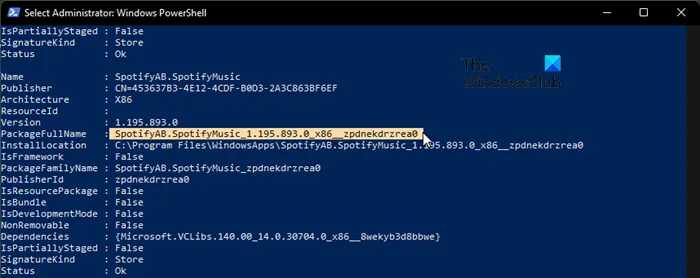
Windows PowerShell ist ein weiteres leistungsstarkes Tool, mit dem Sie Spotify von Ihrem Windows-PC deinstallieren können. So können Sie damit die Spotify-App deinstallieren:
- Klicken Sie auf das Startmenü-Symbol und geben Sie „Powershell“ ein.
- Klicken Sie im rechten Bereich unterhalb der Windows PowerShell-Liste auf „ Als Administrator ausführen“.
- Geben Sie im Windows PowerShell- Fenster den folgenden Befehl ein:
Get-AppxPackage
- Warten Sie einige Sekunden, bis PowerShell eine Liste der installierten Apps auf Ihrem Windows-PC erhält.
- Klicken Sie nun mit der rechten Maustaste auf die PowerShell -Titelleiste .
- Wählen Sie Bearbeiten > Suchen….
- Geben Sie „spotify“ in das Feld „ Suchen “ im Dialogfeld „Suchen“ ein.
- Klicken Sie auf die Schaltfläche „ Weitersuchen “.
- Sobald die Spotify-App markiert ist, schließen Sie das Dialogfeld „Suchen“.
- Wählen Sie den Text neben PackageFullName aus .
- Kopieren Sie den Text.
- Geben Sie nun im PowerShell-Fenster folgenden Befehl ein:
Remove-AppxPackage App Name
- Wobei „Anwendungsname“ der von Ihnen kopierte PackageFullName ist.
- Drücken Sie die Eingabetaste .
So deinstallieren Sie Spotify EXE
A] Deinstallieren Sie Spotify über die Systemsteuerung
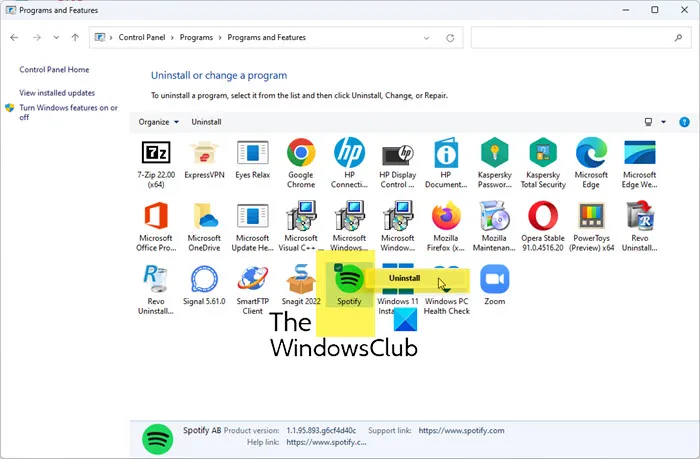
Gehen Sie folgendermaßen vor, um die Spotify-Software über die Systemsteuerung zu deinstallieren:
- Klicken Sie in der Taskleiste auf das Suchsymbol .
- Geben Sie „Systemsteuerung“ ein.
- Klicken Sie im rechten Bereich auf „ Programm deinstallieren “.
- Navigieren Sie zu Spotify .
- Klicken Sie mit der rechten Maustaste darauf und wählen Sie „ Löschen “.
- Klicken Sie auf die Schaltfläche „ OK “, um die Entfernung von Spotify zu bestätigen.
Entfernen Sie nach der Deinstallation von Spotify Reste oder Reste des Programms von Ihrem Windows-PC. Übrig bleiben leere Ordner, Registrierungseinträge und Dateien, die nicht verwendet werden. Um Spotify vollständig zu deinstallieren, müssen Sie die verbleibenden Daten von Ihrem PC entfernen.
B] Deinstallieren Sie Spotify mit einem Software-Deinstallationsprogramm eines Drittanbieters.
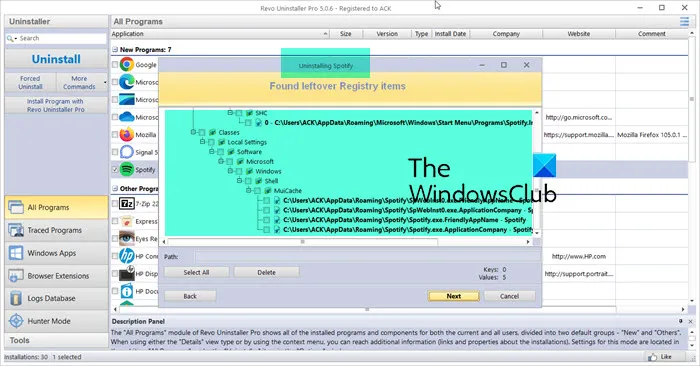
Es gibt viele Tools zum Entfernen von Software von Drittanbietern, die kostenlos heruntergeladen werden können. Revo Uninstaller ist ein solches Tool, das für seine unglaubliche Geschwindigkeit bekannt ist. Sie können Revo oder ein ähnliches Tool verwenden, um Spotify von Ihrem Windows 11/10-PC zu deinstallieren. Es entfernt auch restliche und übrig gebliebene Junk-Dateien und Ordner nach der Deinstallation.
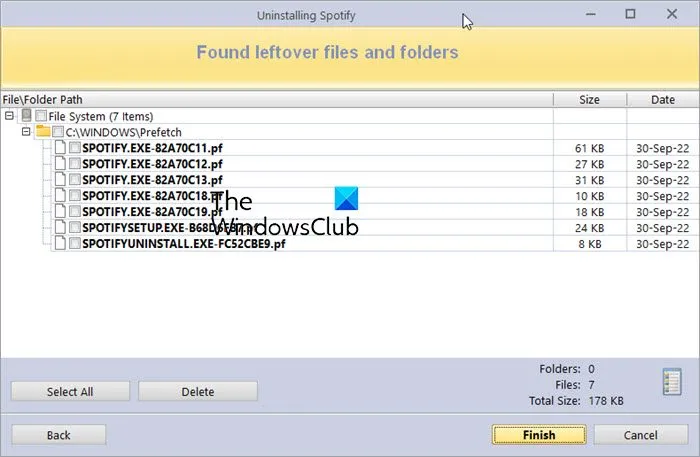
RAT. Sie können das Spotify-Programm auch mit dem Windows-Registrierungseditor deinstallieren.
Wie entferne ich Spotify vom Start in Windows 11/10?
Um zu verhindern, dass Spotify beim Start gestartet wird, wenn Sie sich bei Ihrem Windows 11/10-PC anmelden, klicken Sie mit der rechten Maustaste auf das Startmenüsymbol und wählen Sie Task-Manager . Wechseln Sie im Task-Manager-Fenster zur Registerkarte Start. Scrollen Sie nach unten, um die Spotify- App zu finden . Klicken Sie mit der rechten Maustaste darauf und wählen Sie „ Deaktivieren “. Alternativ können Sie zu Start > Einstellungen > Apps > Start gehen und die Schaltfläche neben der Spotify- Option umschalten .
Warum kann ich Spotify nicht in der Systemsteuerung sehen?
Die Spotify „App“-Version wird nicht in der Systemsteuerung aufgeführt. Wenn Sie also versuchen, die Spotify-App in der Systemsteuerung zu finden, wird sie dort nicht angezeigt. Die Systemsteuerung zeigt die Win32-„Software“-Version von Spotify nur an, wenn sie auf Ihrem Windows-PC installiert ist. Um die Spotify-App zu deinstallieren, können Sie sich auf die in diesem Beitrag beschriebenen Methoden beziehen.
Warum ist Spotify auf meinem Computer installiert?
Microsoft installiert manchmal automatisch einige Apps auf Windows 11/10, die im Microsoft Store gehostet werden. Wenn Sie Spotify in Ihrer Anwendungsliste sehen, besteht die Möglichkeit, dass Spotify über ein Windows-Update auf Ihren Computer heruntergeladen wird. Dies kann beabsichtigt oder ein Fehler sein, den Microsoft möglicherweise bald beheben wird.
Quelle: Der Windows-Club



Schreibe einen Kommentar